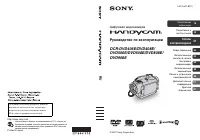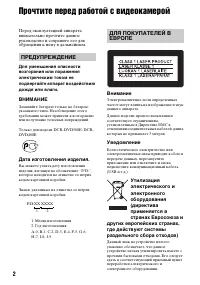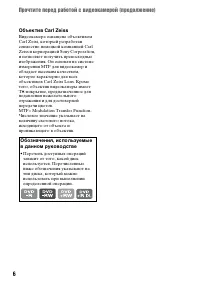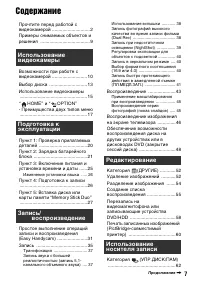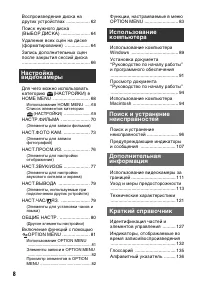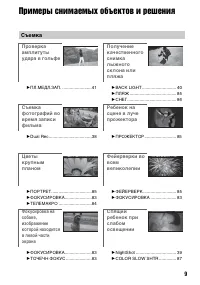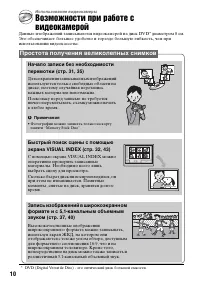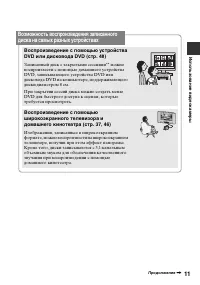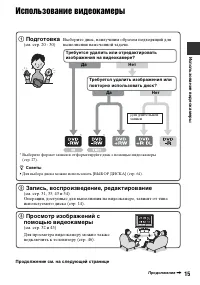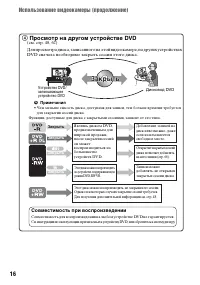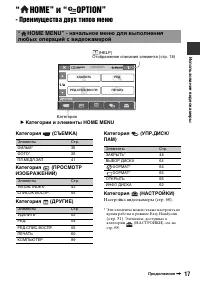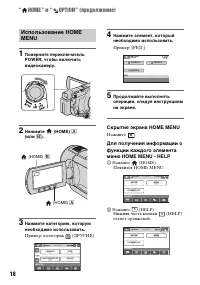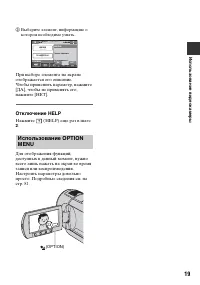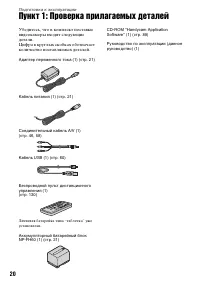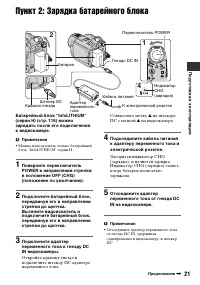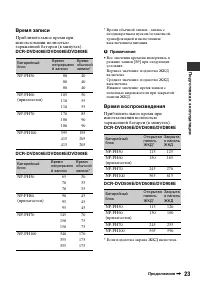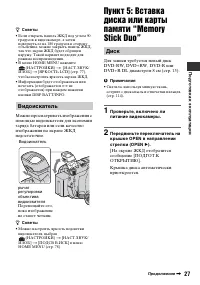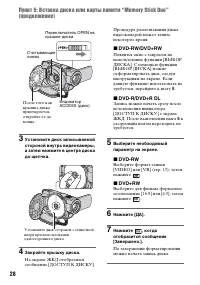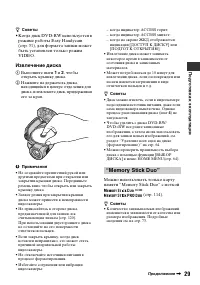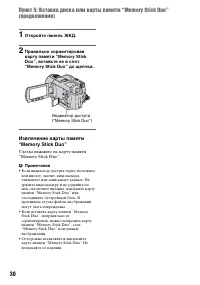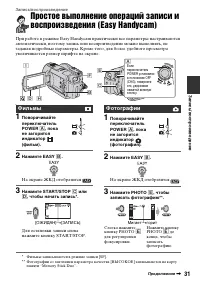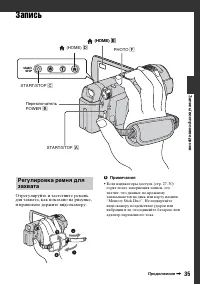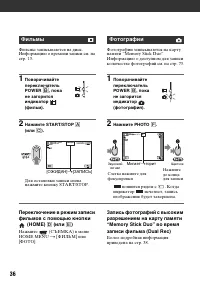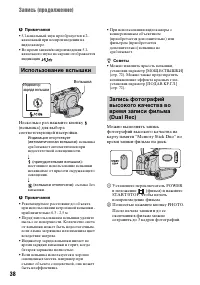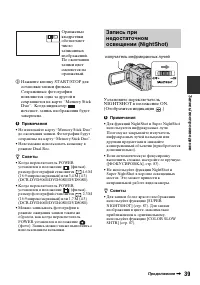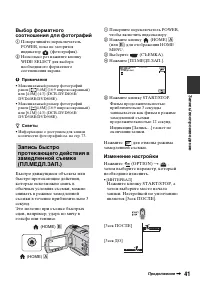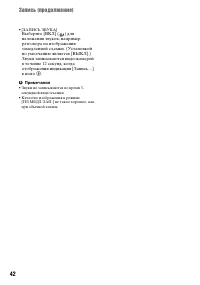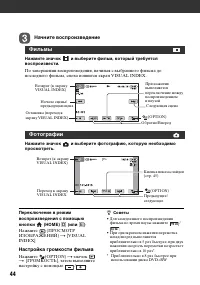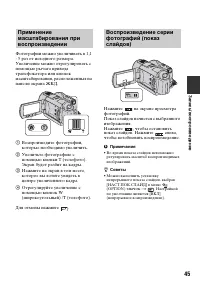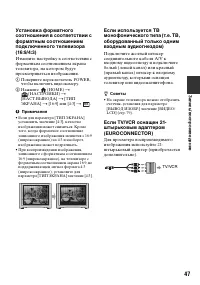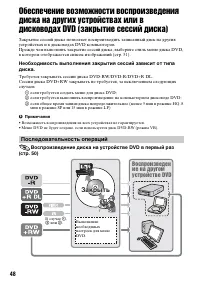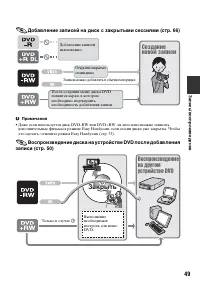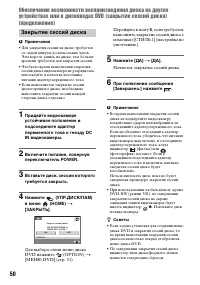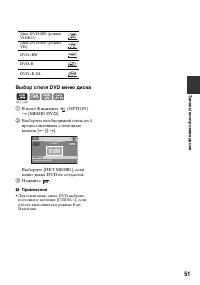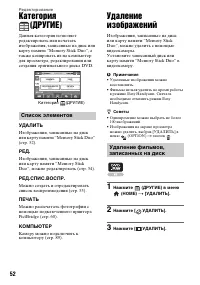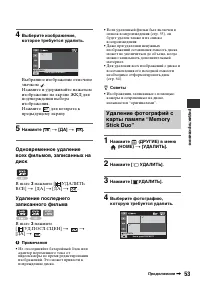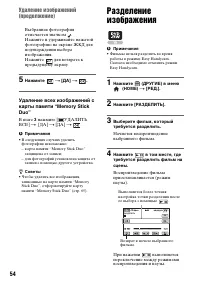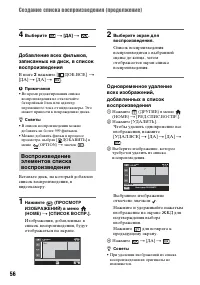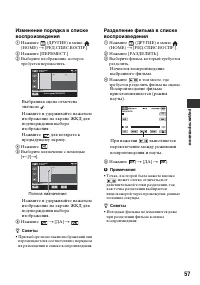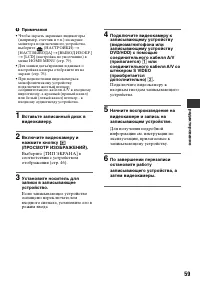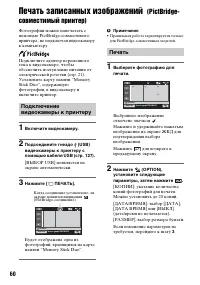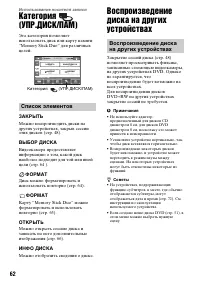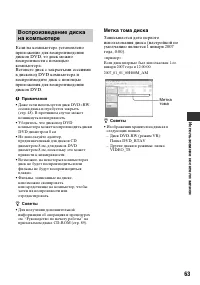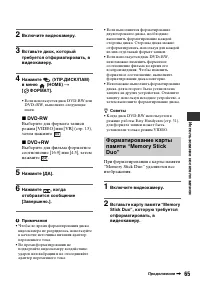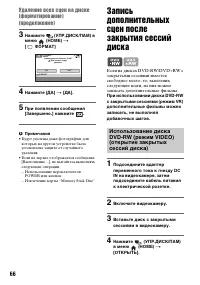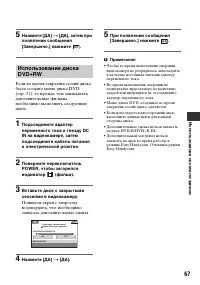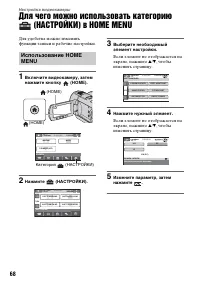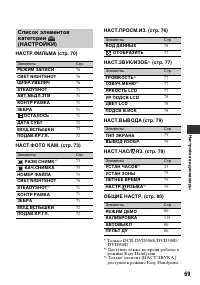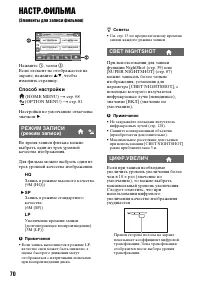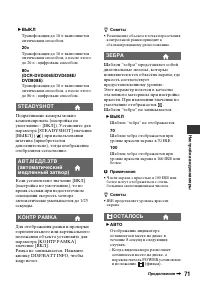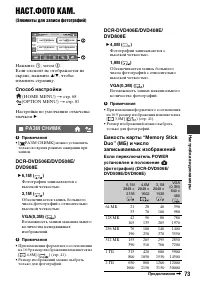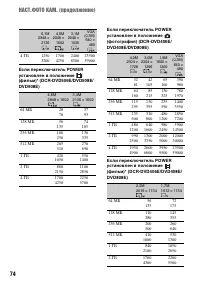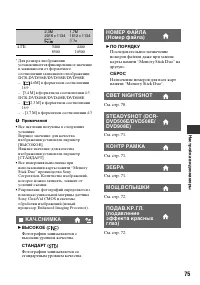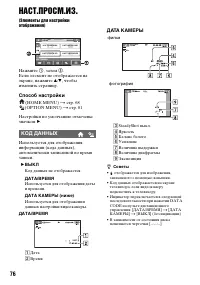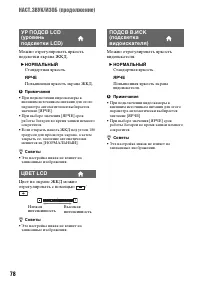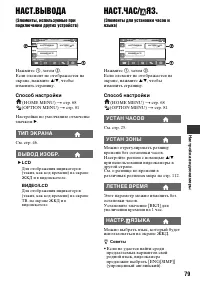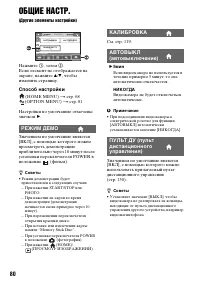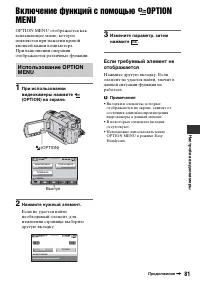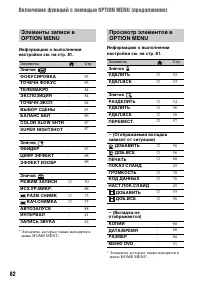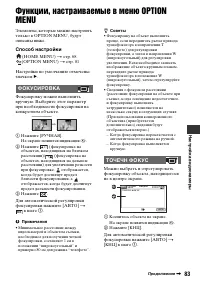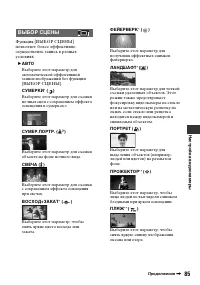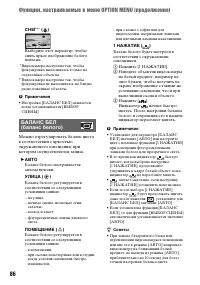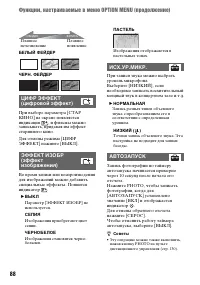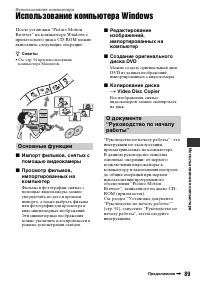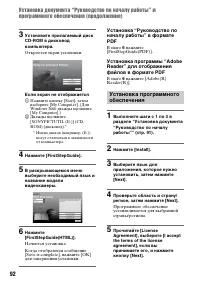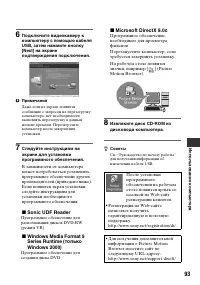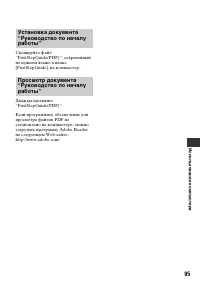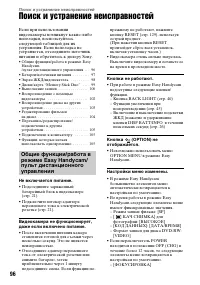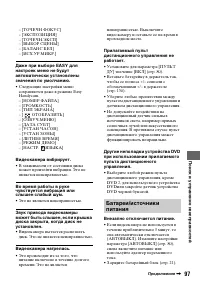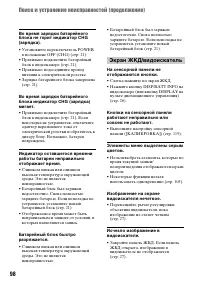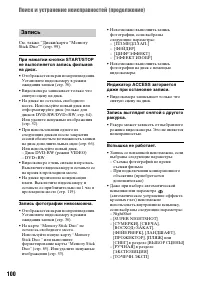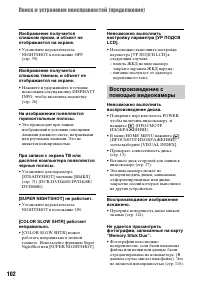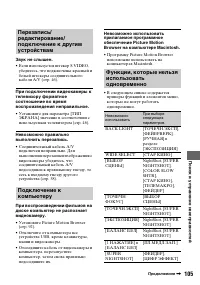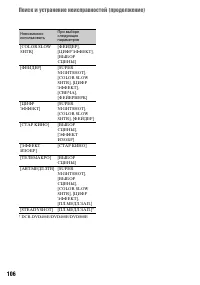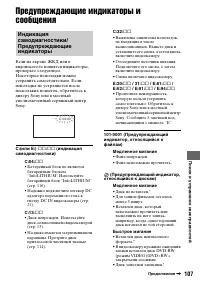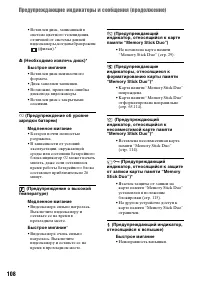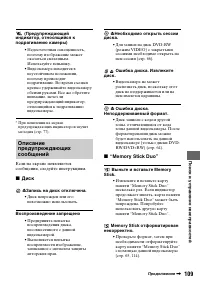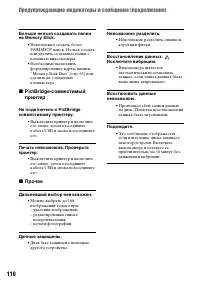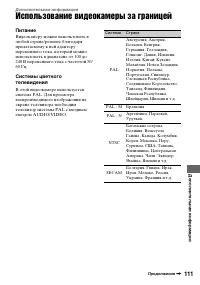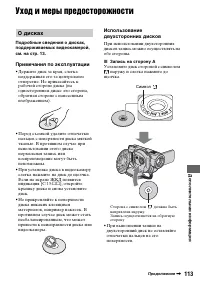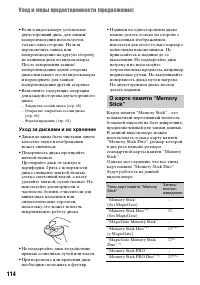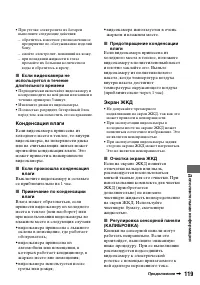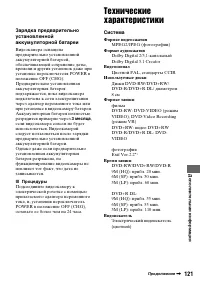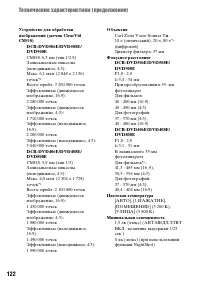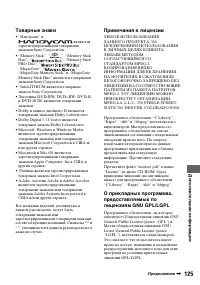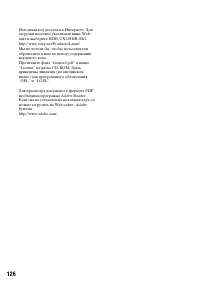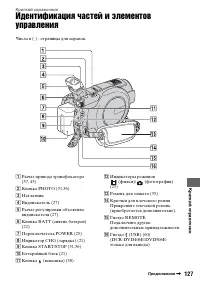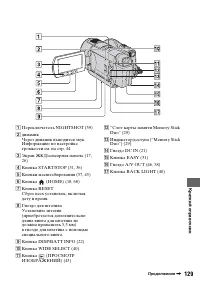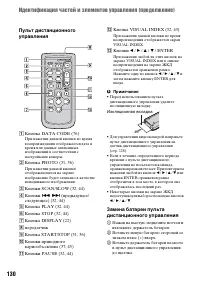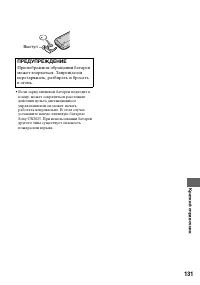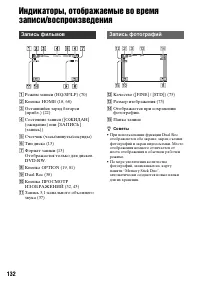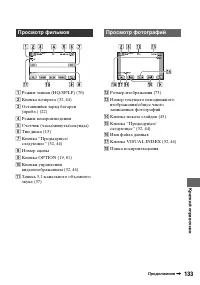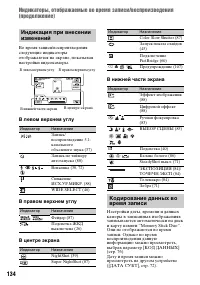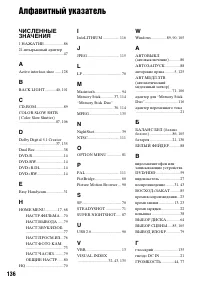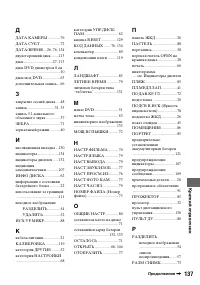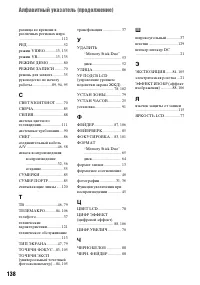Страница 2 - Прочтите перед работой с видеокамерой; Перед эксплуатацией аппарата; ВНИМАНИЕ; Дата изготовления изделия.; Внимание; ПРЕДУПРЕЖДЕНИЕ
2 Прочтите перед работой с видеокамерой Перед эксплуатацией аппарата внимательно прочтите данное руководство и сохраните его для обращения к нему в дальнейшем. Для уменьшения опасности возгорания или поражения электрическим током не подвергайте аппарат воздействию дождя или влаги. ВНИМАНИЕ Заменяйте...
Страница 3 - Примечание; Примечания по
3 Неправильная утилизация данного изделия может привести к потенциально негативному влиянию на окружающую среду и здоровье людей, поэтому для предотвращения подобных последствий необходимо выполнять специальные требования по утилизации этого изделия. Переработка данных материалов поможет сохранить п...
Страница 4 - Прочтите перед работой с видеокамерой (продолжение); Использование видеокамеры
4 Прочтите перед работой с видеокамерой (продолжение) • “Memory Stick PRO” и “ Memory Stick PRO Duo” можно использовать только для оборудования, совместимого с “Memory Stick PRO”. • Не прикрепляйте никаких этикеток на саму карту памяти “Memory Stick Duo” и на адаптер для Memory Stick Duo. Использова...
Страница 7 - Содержание; HOME” и “
7 Содержание Прочтите перед работой с видеокамерой ............................. 2Примеры снимаемых объектов и решения ...................................... 9 Возможности при работе с видеокамерой ........................... 10Выбор диска ............................. 13Использование видеокамеры .....
Страница 8 - Включение функций с помощью; Технические характеристики
8 Воспроизведение диска на других устройствах .................. 62Поиск нужного диска (ВЫБОР ДИСКА) ...................... 64Удаление всех сцен на диске (форматирование) ................... 64Запись дополнительных сцен после закрытия сессий диска .......................................................
Страница 9 - Примеры снимаемых объектов и решения; Съемка
9 Примеры снимаемых объектов и решения Съемка Проверка амплитуты удара в гольфе B ПЛ.МЕДЛ.ЗАП. ........................41 Съемка фотографий во время записи фильма B Dual Rec ...................................38 Цветы крупным планом B ПОРТРЕТ.................................85 B ФОКУСИРОВКА............
Страница 10 - Возможности при работе с; Примечания; Простота получения великолепных снимков
10 Данные изображений записываются видеокамерой на диск DVD * диаметром 8 см. Это обеспечивает большее удобство и гораздо большую гибкость, чем при использовании видеокассеты. Использование видеокамеры Возможности при работе с видеокамерой * DVD (Digital Versatile Disc) - это оптический диск большой...
Страница 11 - Возможность воспроизведения записанного
11 И сп о льзо вание вид ео к ам ер ы Воспроизведение с помощью устройства DVD или дисковода DVD (стр. 48) Записанный диск с закрытыми сессиями ** можно воспроизвести с помощью домашнего устройства DVD, записывающего устройства DVD или дисковода DVD на компьютере, поддерживающего диски диаметром 8 с...
Страница 12 - Подключение видеокамеры к компьютеру; Возможности при работе с видеокамерой (продолжение)
12 ** Закрытие сессий диска: процесс, позволяющий воспроизводить записанный диск DVD на других устройствах DVD (стр. 48). Высокоскоростная передача изображений (стр. 90) Данные изображения можно, не воспроизводя его, быстро перенести на компьютер. Компьютеры с интерфейсом Hi-Speed USB (USB 2.0) обес...
Страница 13 - диаметром 8 см.Она не поддерживает диски диаметром 12 см.; Время записи; Ниже указано примерное время записи на одной стороне диска.; Формат записи для диска DVD-RW; режиме VIDEO или VR.; Выбор диска; Приблизительное время записи; режим записи
13 И сп о льзо вание вид ео к ам ер ы Видеокамера совместима с дисками DVD-RW, DVD+RW, DVD-R и DVD+R DL диаметром 8 см.Она не поддерживает диски диаметром 12 см. Время записи Ниже указано примерное время записи на одной стороне диска. Время записи зависит от типа диска или режима записи. z Советы • ...
Страница 14 - Особенности форматирования дисков
14 * 1 См. инструкции по эксплуатации используемого устройства DVD, чтобы узнать, поддерживает ли оно режим VR диска DVD-RW. * 2 При форматирования носителя, используемого для записи, с него удаляются все записи и восстанавливается его исходное состояние, когда данные на нем отсутствуют (стр. 64). Д...
Страница 15 - Подготовка; Выберите диск, наилучшим образом подходящий для; Просмотр изображений с; Советы; Да
15 И сп о льзо вание вид ео к ам ер ы Продолжение см. на следующей странице Использование видеокамеры 1 Подготовка (см. стр. 20 - 30) Выберите диск, наилучшим образом подходящий для выполнения намеченной задачи. Требуется удалить или отредактировать изображения на видеокамере? Да Нет Для длительной ...
Страница 16 - Закрыть; Просмотр на другом устройстве DVD; DVD сначала необходимо закрыть сессии этого диска.; Совместимость при воспроизведении
16 Закрыть Закрыть Закрыть Закрыть Закрыть Закрыть Закрыть 4 Просмотр на другом устройстве DVD (см. стр. 48, 62)Для просмотра диска, записанного на этой видеокамере, на других устройствах DVD сначала необходимо закрыть сессии этого диска. b Примечания • Чем меньше емкость диска, доступная для записи...
Страница 17 - HOME” и “; - Преимущества двух типов меню; HOME MENU” - начальное меню для выполнения
17 И сп о льзо вание вид ео к ам ер ы “ HOME” и “ OPTION” - Преимущества двух типов меню B Категории и элементы HOME MENU Категория (СЪЕМКА) Категория (ПРОСМОТР ИЗОБРАЖЕНИЙ) Категория (ДРУГИЕ) Категория (УПР.ДИСК/ ПАМ) Категория (НАСТРОЙКИ) Настройка видеокамеры (стр. 68). * Эти элементы можно также...
Страница 18 - Скрытие экрана HOME MENU; Нижняя часть кнопки; Использование HOME
18 1 Поверните переключатель POWER, чтобы включить видеокамеру. 2 Нажмите (HOME) A (или B ). 3 Нажмите категорию, которую необходимо использовать. Пример: категория (ДРУГИЕ) 4 Нажмите элемент, который необходимо использовать. Пример: [РЕД.] 5 Продолжайте выполнять операции, следуя инструкциям на экр...
Страница 19 - Отключение HELP; Использование OPTION
19 И сп о льзо вание вид ео к ам ер ы 3 Выберите элемент, информацию о котором необходимо узнать. При выборе элемента на экране отображается его описание. Чтобы применить параметр, нажмите [ДА], чтобы не применять его, нажмите [НЕТ]. Отключение HELP Нажмите (HELP) еще раз в шаге 2 . Для отображения ...
Страница 20 - Подготовка к эксплуатации; Пункт 1: Проверка прилагаемых деталей; Убедитесь, что в комплект поставки
20 Подготовка к эксплуатации Пункт 1: Проверка прилагаемых деталей Убедитесь, что в комплект поставки видеокамеры входят следующие детали. Цифра в круглых скобках обозначает количество поставляемых деталей. Адаптер переменного тока (1) (стр. 21) Кабель питания (1) (стр. 21) Соединительный кабель A/V...
Страница 21 - Пункт 2: Зарядка батарейного блока
21 Подг отов к а к эксплуата ц и и Пункт 2: Зарядка батарейного блока Батарейный блок “InfoLITHIUM” (серии H) (стр. 116) можно зарядить после его подключения к видеокамере. b Примечания • Можно использовать только батарейный блок “InfoLITHIUM” серии H. 1 Поверните переключатель POWER в направлении с...
Страница 22 - Хранение батарейного блока
22 Пункт 2: Зарядка батарейного блока (продолжение) Извлечение батарейного блока 1 Установите переключатель POWER в положение OFF (CHG). 2 Поднимите видоискатель. 3 Нажмите кнопку снятия батарейного блока BATT и извлеките батарейный блок. b Примечания • Отсоединяя батарейный блок или адаптер перемен...
Страница 23 - Время воспроизведения; Приблизительное время при
23 Подг отов к а к эксплуата ц и и Время записи Приблизительное время при использовании полностью заряженной батареи (в минутах). DCR-DVD406E/DVD408E/DVD808E DCR-DVD506E/DVD508E/DVD908E * Время обычной записи - запись с неоднократным пуском/остановкой, трансфокацией и включением/выключением питания....
Страница 25 - Пункт 3: Включение питания и установка; месяц с помощью кнопок; Для отключения питания
25 Подг отов к а к эксплуата ц и и Пункт 3: Включение питания и установка времени и даты При первом использовании видеокамеры выполните установку даты и времени. Если не установить дату и время, экран [УСТАН ЧАСОВ] будет появляться каждый раз при включении видеокамеры или изменении положения переклю...
Страница 26 - около 3 месяцев; Изменение установки; к записи; Отключение подсветки ЖКД; Панель ЖКД
26 b Примечания • Если видеокамера не будет использоваться около 3 месяцев , встроенная аккумуляторная батарея разрядится, а настройки даты и времени будут удалены из памяти. В этом случае зарядите аккумуляторную батарею, а затем снова установите дату и время (стр. 121). • После включения питания ви...
Страница 27 - Видоискатель; диска или карты; Диск
27 Подг отов к а к эксплуата ц и и z Советы • Если открыть панель ЖКД под углом 90 градусов к видеокамере, а затем повернуть ее на 180 градусов в сторону объектива, можно закрыть панель ЖКД, так что экран ЖКД будет обращен наружу. Такой вариант подходит для режима воспроизведения. • В меню HOME MENU...
Страница 29 - Извлечение диска; “Memory Stick Duo”
29 Подг отов к а к эксплуата ц и и z Советы • Когда диск DVD-RW используется в режиме работы Easy Handycam (стр. 31), для формата записи может быть установлен только режим VIDEO. Извлечение диска 1 Выполните шаги 1 и 2 , чтобы открыть крышку диска. 2 Нажмите на держатель диска, находящийся в центре ...
Страница 31 - Запись/воспроизведение; Простое выполнение операций записи и; увеличивается размер шрифта на экране.; На экране ЖКД отобразится; Для остановки записи снова; Нажмите EASY; На экране ЖКД отобразится; Нажмите PHOTO; Фильмы; Фотографии
31 З ап и сь/в осп р оизв еден и е Запись/воспроизведение Простое выполнение операций записи и воспроизведения (Easy Handycam) При работе в режиме Easy Handycam практически все параметры настраиваются автоматически, поэтому запись или воспроизведение можно выполнять, не задавая подробные параметры. ...
Страница 32 - На экране ЖКД отобразится экран VISUAL INDEX. (Может пройти; Начните воспроизведение.; Просмотр записанных фильмов/фотографий
32 Простое выполнение операций записи и воспроизведения (Easy Handycam) (продолжение) 1 Поверните переключатель POWER A , чтобы включить видеокамеру. 2 Нажмите (ПРОСМОТР ИЗОБРАЖЕНИЙ) F (или G ). На экране ЖКД отобразится экран VISUAL INDEX. (Может пройти некоторое время, прежде чем отобразится экран...
Страница 33 - Кнопки, недоступные в
33 З ап и сь/в осп р оизв еден и е Фотографии: Нажмите , а затем нажмите фотографию, которую необходимо просмотреть. * Для [КОД ДАННЫХ] устанавливается фиксированное значение [ДАТА/ ВРЕМЯ] (стр. 76). z Советы • После воспроизведения всех фильмов, начиная с выбранного и заканчивая последним фильмом в...
Страница 34 - Для просмотра фильмов, записанных
34 Простое выполнение операций записи и воспроизведения (Easy Handycam) (продолжение) Просмотр фильмов с диска на других устройствах (закрытие сессий диска) Для просмотра фильмов, записанных на диске, на устройстве DVD или компьютере необходимо закрыть сессии диска. Дополнительную информацию об опер...
Страница 35 - Запись; Отрегулируйте и застегните ремень; Регулировка ремня для
35 З ап и сь/в осп р оизв еден и е Запись Отрегулируйте и застегните ремень для захвата, как показано на рисунке, и правильно держите видеокамеру. b Примечания • Если индикаторы доступа (стр. 27, 30) горят после завершения записи, это значит, что данные по-прежнему записываются на диск или карту пам...
Страница 37 - Трансфокация; Изображение крупным планом:; Запись звука с большей
37 З ап и сь/в осп р оизв еден и е Можно увеличить размер изображения максимум в 10 раз по сравнению с исходным размером с помощью рычага привода трансфокатора или кнопок масштабирования, расположенных под экраном ЖКД. Можно увеличить размер изображения с помощью рычага привода трансфокатора или кно...
Страница 38 - Использование вспышки; Запись фотографий
38 Запись (продолжение) b Примечания • 5,1-канальный звук преобразуется в 2- канальный при воспроизведении на видеокамере. • Во время записи/воспроизведения 5,1- канального звука на экране отображается индикация . Несколько раз нажмите кнопку (вспышка) для выбора соответствующей настройки. Индикация...
Страница 39 - Запись при
39 З ап и сь/в осп р оизв еден и е 3 Нажмите кнопку START/STOP для остановки записи фильма.Сохраненные фотографии появляются одна за другой и сохраняются на карте “Memory Stick Duo”. Когда индикатор исчезнет, запись изображения будет завершена. b Примечания • Не извлекайте карту “Memory Stick Duo” д...
Страница 41 - Выбор форматного; Изменение настройки; Запись быстро
41 З ап и сь/в осп р оизв еден и е Выбор форматного соотношения для фотографий 1 Поворачивайте переключатель POWER, пока не загорится индикатор (фотография). 2 Несколько раз нажмите кнопку WIDE SELECT для выбора необходимого форматного соотношения экрана. b Примечания • Максимальный размер фотографи...
Страница 43 - Воспроизведение; Поверните переключатель POWER; На экране ЖКД отобразится экран VISUAL INDEX. (Экран VISUAL
43 З ап и сь/в осп р оизв еден и е Воспроизведение Поверните переключатель POWER A , чтобы включить видеокамеру. Нажмите ( ПРОСМОТР ИЗОБРАЖЕНИЙ) B (или C ). На экране ЖКД отобразится экран VISUAL INDEX. (Экран VISUAL INDEX может отобразиться не сразу). z Советы • Перемещая рычаг привода трансфокатор...
Страница 44 - Начните воспроизведение; По завершении воспроизведения, начиная с выбранного фильма до; Нажмите значок; Настройка громкости фильма; значок
44 Начните воспроизведение Нажмите значок и выберите фильм, который требуется воспроизвести. По завершении воспроизведения, начиная с выбранного фильма до последнего фильма, снова появится экран VISUAL INDEX. Нажмите значок и выберите фотографию, которую необходимо просмотреть. Переключение в режим ...
Страница 45 - Применение
45 З ап и сь/в осп р оизв еден и е Фотографии можно увеличивать в 1,1 - 5 раз от исходного размера. Увеличение можно отрегулировать с помощью рычага привода трансфокатора или кнопок масштабирования, расположенных на панели экрана ЖКД. 1 Воспроизведите фотографии, которые необходимо увеличить. 2 Увел...
Страница 46 - Соединительный кабель A/V; Если телевизор и; Воспроизведение изображения на экране
46 Подключите видеокамеру к входному гнезду, которым оснащен телевизор или видеомагнитофона, с помощью соединительного кабеля A/V 1 или соединительного кабеля A/V со штекером S VIDEO 2 . Для выполнения данной операции подключите видеокамеру к электрической розетке с помощью прилагаемого адаптера пер...
Страница 48 - устройствах и в дисководах DVD компьютеров.; Воспроизведение диска на устройстве DVD в первый раз; Последовательность операций; Воспроизведен
48 Обеспечение возможности воспроизведения диска на других устройствах или в дисководах DVD (закрытие сессий диска) Закрытие сессий диска позволяет воспроизводить записанный диск на других устройствах и в дисководах DVD компьютеров. Прежде чем выполнять закрытие сессий диска, выберите стиль меню дис...
Страница 49 - Воспроизведение диска на устройстве DVD после добавления; Создание
49 З ап и сь/в осп р оизв еден и е Добавление записей на диск с закрытыми сессиями (стр. 66) b Примечания • Даже если используется диск DVD-RW или DVD+RW, на него невозможно записать дополнительные фильмы в режиме Easy Handycam, если сессии диска уже закрыты. Чтобы это сделать, отмените режим Easy H...
Страница 50 - Для выбора стиля меню диска; Закрытие сессий диска
50 Обеспечение возможности воспроизведения диска на других устройствах или в дисководах DVD (закрытие сессий диска) (продолжение) b Примечания • Для закрытия сессий на диске требуется от одной минуты до нескольких часов. Чем короче запись на диске, тем больше времени требуется для закрытия сессий. •...
Страница 51 - Выбор стиля DVD меню диска; В шаге
51 З ап и сь/в осп р оизв еден и е Выбор стиля DVD меню диска 1 В шаге 4 нажмите (OPTION) t [МЕНЮ DVD]. 2 Выберите необходимый стиль из 4 предоставленных с помощью кнопок [ T ]/[ t ]. Выберите [НЕТ МЕНЮ], если меню диска DVD не создается. 3 Нажмите . b Примечания • Для стиля меню диска DVD выбрано п...
Страница 52 - Редактирование; Удаление; Список элементов; записанных на диск
52 Редактирование Категория (ДРУГИЕ) Данная категория позволяет редактировать или печатать изображения, записанные на диск или карту памяти “Memory Stick Duo”, а также копировать их на компьютер для просмотра, редактирования или создания оригинального диска DVD. УДАЛИТЬ Изображения, записанные на ди...
Страница 53 - Удаление фотографий с
53 ред акт иров ание 4 Выберите изображение, которое требуется удалить. Выбранное изображение отмечено значком . Нажмите и удерживайте нажатым изображение на экране ЖКД для подтверждения выбора изображения. Нажмите для возврата к предыдущему экрану. 5 Нажмите t [ДА] t . Одновременное удаление всех ф...
Страница 54 - Разделение
54 Выбранная фотография отмечается значком . Нажмите и удерживайте нажатой фотографию на экране ЖКД для подтверждения выбора изображения. Нажмите для возврата к предыдущему экрану. 5 Нажмите t [ДА] t . Удаление всех изображений с карты памяти “Memory Stick Duo” В шаге 3 нажмите [ УДАЛИТЬ ВСЕ] t [ДА]...
Страница 55 - Создание списка
55 ред акт иров ание 5 Нажмите t [ДА] t . b Примечания • После разделения фильмы невозможно восстановить. • Не отсоединяйте батарейный блок или адаптер переменного тока от видеокамеры во время редактирования изображений. Это может привести к повреждению диска. • Даже если разделенный фильм был включ...
Страница 56 - Создание списка воспроизведения (продолжение); Выберите
56 Создание списка воспроизведения (продолжение) 4 Выберите t [ДА] t . Добавление всех фильмов, записанных на диск, в список воспроизведения В шаге 2 нажмите [ ДОБ.ВСЕ] t [ДА] t [ДА] t . b Примечания • Во время редактирования списка воспроизведения не отключайте батарейный блок или адаптер переменно...
Страница 60 - Печать записанных изображений; Включите видеокамеру.; Подключение; Печать
60 Печать записанных изображений (PictBridge- совместимый принтер) Фотографии можно напечатать с помощью PictBridge-совместимого принтера, не подключая видеокамеру к компьютеру. Подключите адаптер переменного тока к видеокамере, чтобы обеспечить поступление питания от электрической розетки (стр. 21)...
Страница 61 - Снова отобразится экран выбора; Завершение печати
61 ред акт иров ание 3 Нажмите [ВЫПЛН] t [ДА] t . Снова отобразится экран выбора изображения. Завершение печати Нажмите на экране выбора изображения. b Примечания • См. также инструкции по эксплуатации принтера. • Если на экране отображается индикация , не пытайтесь выполнить следующие операции. Воз...
Страница 62 - Использование носителя записи; Воспроизведение диска
62 Использование носителя записи Категория (УПР.ДИСК/ПАМ) Эта категория позволяет использовать диск или карту памяти “Memory Stick Duo” для различных целей. ЗАКРЫТЬ Можно воспроизводить диски на других устройствах, закрыв сессии этих дисков (стр. 48). ВЫБОР ДИСКА Видеокамера предоставляет информацию...
Страница 63 - Метка тома диска
63 Испол ь зо ван и е н о си те ля з аписи Если на компьютере установлено приложение для воспроизведения дисков DVD, то диск можно воспроизвести с помощью компьютера. Вставьте диск с закрытыми сессиями в дисковод DVD компьютера и воспроизведите диск с помощью приложения для воспроизведения дисков DV...
Страница 64 - Поиск нужного; Удаление всех сцен; Форматирование диска
64 Поиск нужного диска (ВЫБОР ДИСКА) Выберите на экране необходимый параметр. После этого отобразится информация о том, какой диск наиболее подходит для установленных целей. 1 Нажмите (УПР.ДИСК/ПАМ) в меню (HOME). 2 Нажмите [ВЫБОР ДИСКА]. 3 Выберите необходимый параметр на экране. После ответа на вс...
Страница 65 - Выберите для формата записи; когда; Форматирование карты
65 Испол ь зо ван и е н о си те ля з аписи 2 Включите видеокамеру. 3 Вставьте диск, который требуется отформатировать, в видеокамеру. 4 Нажмите (УПР.ДИСК/ПАМ) в меню (HOME) t [ ФОРМАТ]. • Если используется диск DVD-RW или DVD+RW, выполните следующие шаги. x DVD-RW Выберите для формата записи режим [...
Страница 66 - меню; закрытыми сессиями имеется; Использование диска
66 3 Нажмите (УПР.ДИСК/ПАМ) в меню (HOME) t [ ФОРМАТ] 4 Нажмите [ДА] t [ДА]. 5 При появлении сообщения [Завершено.] нажмите . b Примечания • Будут удалены даже фотографии, для которых на другом устройстве была установлена защита от случайного удаления. • Если на экране отображается сообщение [Выполн...
Страница 68 - Настройка видеокамеры; Для чего можно использовать категорию; Для удобства можно изменить; Нажмите нужный элемент.; Если элемент не отображается на
68 Настройка видеокамеры Для чего можно использовать категорию (НАСТРОЙКИ) в HOME MENU Для удобства можно изменить функции записи и рабочие настройки. 1 Включите видеокамеру, затем нажмите кнопку (HOME). 2 Нажмите (НАСТРОЙКИ). 3 Выберите необходимый элемент настройки. Если элемент не отображается на...
Страница 69 - Доступно также во время работы в
69 Наст р о йка вид ео к ам ер ы НАСТР.ФИЛЬМА (стр. 70) НАСТ.ФОТО КАМ. (стр. 73) НАСТ.ПРОСМ.ИЗ. (стр. 76) НАСТ.ЗВУК/ИЗОБ * 3 (стр. 77) НАСТ.ВЫВОДА (стр. 79) НАСТ.ЧАС/ ЯЗ. (стр. 79) ОБЩИЕ НАСТР. (стр. 80) * 1 Только DCR-DVD506E/DVD508E/ DVD908E * 2 Доступно также во время работы в режиме Easy Handyca...
Страница 70 - Способ настройки; HQ; SP; LP; РЕЖИМ ЗАПИСИ; СВЕТ NIGHTSHOT
70 НАСТР.ФИЛЬМА (Элементы для записи фильмов) Нажмите 1 , затем 2 . Если элемент не отображается на экране, нажмите v / V , чтобы изменить страницу. Способ настройки (HOME MENU) t стр. 68 (OPTION MENU) t стр. 81 Настройки по умолчанию отмечены значком B . Во время записи фильма можно выбрать один из...
Страница 71 - ВЫКЛ; АВТО; STEADYSHOT
71 Наст р о йка вид ео к ам ер ы B ВЫКЛ Трансфокация до 10 × выполняется оптическим способом. 20 × Трансфокация до 10 × выполняется оптическим способом, а после этого до 20 × - цифровым способом. 80 × (DCR-DVD406E/DVD408E/DVD808E) Трансфокация до 10 × выполняется оптическим способом, а после этого д...
Страница 72 - ВКЛ; ДАТА СУБТ
72 НАСТР.ФИЛЬМА (продолжение) – Когда нажимается кнопка DISP/ BATT INFO для включения индикатора, а переключатель POWER установлен в положение (фильм). – Когда выбран режим записи фильма в HOME MENU. ВКЛ Постоянное отображение индикатора оставшегося места на диске. b Примечания • Когда оставшееся вр...
Страница 73 - Настройки по умолчанию отмечены; РАЗМ СНИМК
73 Наст р о йка вид ео к ам ер ы НАСТ.ФОТО КАМ. (Элементы для записи фотографий) Нажмите 1 , затем 2 . Если элемент не отображается на экране, нажмите v / V , чтобы изменить страницу. Способ настройки (HOME MENU) t стр. 68 (OPTION MENU) t стр. 81 Настройки по умолчанию отмечены значком B . b Примеча...
Страница 75 - ПО ПОРЯДКУ; НОМЕР ФАЙЛА
75 Наст р о йка вид ео к ам ер ы * Для размера изображения устанавливается фиксированное значение в зависимости от форматного соотношения записанного изображения:DCR-DVD506E/DVD508E/DVD908E– [ 4,6M] в форматном соотношении 16:9 – [3,4 М] в форматном соотношении 4:3DCR-DVD406E/DVD408E/DVD808E– [ 2,3 ...
Страница 76 - КОД ДАННЫХ; ДАТА КАМЕРЫ
76 НАСТ.ПРОСМ.ИЗ. (Элементы для настройки отображения) Нажмите 1 , затем 2 . Если элемент не отображается на экране, нажмите v / V , чтобы изменить страницу. Способ настройки (HOME MENU) t стр. 68 (OPTION MENU) t стр. 81 Настройки по умолчанию отмечены значком B . Используется для отображения информ...
Страница 77 - ОТОБРАЗИТЬ; ГРОМКОСТЬ
77 Наст р о йка вид ео к ам ер ы Можно выбрать количество миниатюрных изображений, отображаемых на экране VISUAL INDEX. B МАСШТАБ Измените количество миниатюрных изображений (6 или 12) с помощью рычага привода трансфокатора на видеокамере. * 6ИЗОБРАЖЕНИЙ Отображение 6 миниатюрных изображений. 12ИЗОБ...
Страница 78 - НОРМАЛЬНЫЙ; УР ПОДСВ LCD
78 НАСТ.ЗВУК/ИЗОБ (продолжение) Можно отрегулировать яркость подсветки экрана ЖКД. B НОРМАЛЬНЫЙ Стандартная яркость. ЯРЧЕ Повышенная яркость экрана ЖКД. b Примечания • При подключении видеокамеры к внешним источникам питания для этого параметра автоматически выбирается значение [ЯРЧЕ]. • При выборе ...
Страница 79 - LCD; ТИП ЭКРАНА; УСТАН ЧАСОВ
79 Наст р о йка вид ео к ам ер ы НАСТ.ВЫВОДА (Элементы, используемые при подключении других устройств) Нажмите 1 , затем 2 . Если элемент не отображается на экране, нажмите v / V , чтобы изменить страницу. Способ настройки (HOME MENU) t стр. 68 (OPTION MENU) t стр. 81 Настройки по умолчанию отмечены...
Страница 80 - РЕЖИМ ДЕМО; НИКОГДА; КАЛИБРОВКА
80 ОБЩИЕ НАСТР. (Другие элементы настройки) Нажмите 1 , затем 2 . Если элемент не отображается на экране, нажмите v / V , чтобы изменить страницу. Способ настройки (HOME MENU) t стр. 68 (OPTION MENU) t стр. 81 Настройки по умолчанию отмечены значком B . Значением по умолчанию является [ВКЛ], с помощ...
Страница 82 - Включение функций с помощью OPTION MENU (продолжение); Элементы записи в; Просмотр элементов в
82 Включение функций с помощью OPTION MENU (продолжение) Информацию о выполнении настройки см. на стр. 81. * Элементы, которые также находятся в меню HOME MENU. Информацию о выполнении настройки см. на стр. 81. * Элементы, которые также находятся в меню HOME MENU. Элементы записи в OPTION MENU Элеме...
Страница 83 - Функции, настраиваемые в меню OPTION; ФОКУСИРОВКА
83 Наст р о йка вид ео к ам ер ы Функции, настраиваемые в меню OPTION MENU Элементы, которые можно настроить только в OPTION MENU, будут описаны ниже. Способ настройки (HOME MENU) t стр. 68 (OPTION MENU) t стр. 81 Настройки по умолчанию отмечены значком B . Фокусировку можно выполнить вручную. Выбер...
Страница 84 - ТЕЛЕМАКРО
84 Функции, настраиваемые в меню OPTION MENU (продолжение) b Примечания • Если установлена функция [ТОЧЕЧН ФОКУС], то для функции [ФОКУСИРОВКА] автоматически устанавливается значение [РУЧНАЯ]. Этот параметр полезен для съемки небольших объектов, например растений или насекомых. Вы можете сделать фон...
Страница 85 - позволяет более эффективно; ВЫБОР СЦЕНЫ
85 Наст р о йка вид ео к ам ер ы Функция [ВЫБОР СЦЕНЫ] позволяет более эффективно осуществлять запись в разных условиях. B АВТО Выберите этот параметр для автоматической эффективной записи изображений без функции [ ВЫБОР СЦЕНЫ ]. СУМЕРКИ * ( ) Выберите этот параметр для съемки ночных сцен с сохранен...
Страница 86 - СНЕГ; БАЛАНС БЕЛ
86 Функции, настраиваемые в меню OPTION MENU (продолжение) СНЕГ ** ( ) Выберите этот параметр, чтобы снять яркое изображение белого пейзажа. * Видеокамера настроена так, чтобы фокусировка выполнялась только на отдаленные объекты. ** Видеокамера настроена так, чтобы фокусировка не выполнялась на близ...
Страница 87 - COLOR SLOW SHTR
87 Наст р о йка вид ео к ам ер ы • Если настройка [ВЫБОР СЦЕНЫ] будет изменена или видеокамера будет вынесена на улицу во время настройки баланса белого с помощью функции [1 НАЖАТИЕ], потребуется выполнить операцию [1 НАЖАТИЕ] повторно. Если для параметра [COLOR SLOW SHTR] установить значение [ВКЛ],...
Страница 88 - ЦИФР ЭФФЕКТ; АВТОЗАПУСК
88 Функции, настраиваемые в меню OPTION MENU (продолжение) БЕЛЫЙ ФЕЙДЕР ЧЕРН. ФЕЙДЕР При выборе параметра [СТАР КИНО] на экране появляется индикация , и фильмы можно записывать, придавая им эффект старинного кино.Для отмены режима [ЦИФР ЭФФЕКТ] нажмите [ВЫКЛ]. Во время записи или воспроизведения для...
Страница 89 - Использование компьютера; Использование компьютера Windows; Основные функции
89 Испол ь зо в ание компь ю те ра Использование компьютера Использование компьютера Windows После установки “Picture Motion Browser” на компьютере Windows с прилагаемого диска CD-ROM можно выполнять следующие операции. z Советы • См. стр. 94 при использовании компьютера Macintosh. x Импорт фильмов,...
Страница 90 - Использование компьютера Windows (продолжение); Процессор; Функция справки
90 Использование компьютера Windows (продолжение) В справочном руководстве объясняются все функции всех приложений программного обеспечения. См. справочное руководство для получения более подробной информации об операциях после изучения документа “Руководство по началу работы”. Для отображения справ...
Страница 91 - до подключения; Установка документа
91 Испол ь зо в ание компь ю те ра • Некоторые компьютеры не поддерживают диски диаметром 8 см (например, диски DVD+R DL (двухслойные)). • При использовании ноутбука подключите к нему в качестве источника питания адаптер переменного тока.В противном случае программное обеспечение будет работать непр...
Страница 92 - Если экран не отображается; Установка программного
92 Установка документа “Руководство по началу работы” и программного обеспечения (продолжение) 3 Установите прилагаемый диск CD-ROM в дисковод компьютера. Откроется экран установки. Если экран не отображается 1 Нажмите кнопку [Start], затем выберите [My Computer]. (Для Windows 2000 дважды щелкните [...
Страница 93 - Sonic UDF Reader; Windows Media Format 9; Microsoft DirectX 9.0c
93 Испол ь зо в ание компь ю те ра 6 Подключите видеокамеру к компьютеру с помощью кабеля USB, затем нажмите кнопку [Next] на экране подтверждения подключения. b Примечания Даже если на экране появится сообщение с запросом на перезагрузку компьютера, нет необходимости выполнять перезагрузку в данный...
Страница 94 - системные требования
94 Просмотр документа “Руководство по началу работы” z Советы • См. стр. 94 при использовании компьютера Macintosh. Для просмотра документа “Руководство по началу работы” на компьютере рекомендуется установить Microsoft Internet Explorer Ver.6.0 или более позднюю версию. На рабочем столе дважды щелк...
Страница 95 - Скопируйте файл
95 Испол ь зо в ание компь ю те ра Скопируйте файл “FirstStepGuide(PDF)”, сохраненный на нужном языке в папке [FirstStepGuide], на компьютер. Дважды щелкните “FirstStepGuide(PDF)”. Если программное обеспечение для просмотра файлов PDF не установлено на компьютере, можно загрузить программу Adobe Rea...
Страница 96 - Поиск и устранение неисправностей; Не включается питание.; Общие функции/работа в
96 Поиск и устранение неисправностей Поиск и устранение неисправностей Если при использовании видеокамеры возникнут какие-либо неполадки, воспользуйтесь следующей таблицей для их устранения. Если неполадка не устраняется, отсоедините источник питания и обратитесь к дилеру Sony. • Общие функции/работ...
Страница 97 - питания
97 Пои ск и у ст ранение неи справносте й – [ТОЧЕЧН ФОКУС] – [ЭКСПОЗИЦИЯ] – [ТОЧЕЧН.ЭКСП] – [ВЫБОР СЦЕНЫ] – [БАЛАНС БЕЛ] – [ИСХ.УР.МИКР.] Даже при выборе EASY для настроек меню не будут автоматически установлены значения по умолчанию. • Следующие настройки меню сохраняются даже в режиме Easy Handyca...
Страница 98 - Поиск и устранение неисправностей (продолжение); Экран ЖКД/видоискатель
98 Поиск и устранение неисправностей (продолжение) Во время зарядки батарейного блока не горит индикатор CHG (зарядка). • Установитте переключатель POWER в положение OFF (CHG) (стр. 21). • Правильно подключите батарейный блок к видеокамере (стр. 21). • Правильно подсоедините провод питания к электри...
Страница 99 - Stick Duo”
99 Пои ск и у ст ранение неи справносте й Невозможно извлечь диск. • Убедитесь, что источник питания (батарейный блок или адаптер переменного тока) подключен правильно (стр. 21). • Диск поврежден или на нем имеется загрязнение в виде отпечатков пальцев и т.п. В данном случае может потребоваться до 1...
Страница 100 - Запись фотографии невозможна.
100 Поиск и устранение неисправностей (продолжение) См. также “Диски/карта “Memory Stick Duo”” (стр. 99). При нажатии кнопки START/STOP не выполняется запись фильмов на диск. • Отображается экран воспроизведения. Установите видеокамеру в режим ожидания записи (стр. 36). • Видеокамера записывает толь...
Страница 102 - Воспроизводимое изображение; Воспроизведение с
102 Поиск и устранение неисправностей (продолжение) Изображение получается слишком ярким, и объект не отображается на экране. • Установите переключатель NIGHTSHOT в положение OFF (стр. 39). Изображение получается слишком темным, и объект не отображается на экране. • Нажмите и удерживайте в течение н...
Страница 104 - Невозможно разделить фильм.; Редактирование фильмов
104 Поиск и устранение неисправностей (продолжение) Невозможно выполнить редактирование. • Возможно, диск не настроен для редактирования данных. • На диске не записаны изображения.• Невозможно выполнить редактирование из-за характеристик изображения. • Невозможно выполнить редактирование изображений...
Страница 107 - Предупреждающие индикаторы и; Медленное мигание; Индикация
107 Пои ск и у ст ранение неи справносте й Предупреждающие индикаторы и сообщения Если на экране ЖКД или в видоискателе появятся индикаторы, проверьте следующее. Некоторые неполадки можно устранить самостоятельно. Если неполадка не устраняется после нескольких попыток, обратитесь к дилеру Sony или в...
Страница 108 - Предупреждающие индикаторы и сообщения (продолжение)
108 Предупреждающие индикаторы и сообщения (продолжение) • Вставлен диск, записанный в системе цветного телевидения, отличной от системы данной видеокамеры, когда выбран режим (фильм). * Z (Необходимо извлечь диск)* Быстрое мигание • Вставлен диск неизвестного формата. • Диск заполнен записями.• Воз...
Страница 109 - Если на экране появляются; Описание
109 Пои ск и у ст ранение неи справносте й (Предупреждающий индикатор, относящийся к подрагиванию камеры) • Недостаточная освещенность, поэтому изображение может оказаться смазанным. Используйте вспышку. • Видеокамера находится в неустойчивом положении, поэтому происходит подрагивание. Во время съем...
Страница 110 - Дальнейший выбор невозможен.
110 Предупреждающие индикаторы и сообщения (продолжение) Больше нельзя создавать папки на Memory Stick. • Невозможно создать более 999MSDCF папок. Нельзя создать или удалить созданные папки с помощью видеокамеры. • Необходимо выполнить форматирование карты памяти “Memory Stick Duo” (стр. 65) или уда...
Страница 111 - Дополнительная информация; Использование видеокамеры за границей; Питание
111 Допол нит ел ь н ая инф орма ц и я Дополнительная информация Использование видеокамеры за границей Питание Видеокамеру можно использовать в любой стране/регионе благодаря прилагаемому к ней адаптеру переменного тока, который можно использовать в диапазоне от 100 до 240 В переменного тока с часто...
Страница 112 - местное время путем установки разницы во времени. Выберите; разница во времени в различных регионах мира
112 Использование видеокамеры за границей (продолжение) Настройка местного времени При использовании видеокамеры за границей можно легко установить часы на местное время путем установки разницы во времени. Выберите (НАСТРОЙКИ) t [НАСТ.ЧАС/ ЯЗ.] t [УСТАН ЗОНЫ] и [ЛЕТНЕЕ ВРЕМЯ] в меню HOME MENU (стр. ...
Страница 113 - Уход и меры предосторожности; Примечания по эксплуатации; ss; Запись на сторону A; О дисках
113 Допол нит ел ь н ая инф орма ц и я Уход и меры предосторожности Подробные сведения о дисках, поддерживаемых видеокамерой, см. на стр. 13. Примечания по эксплуатации • Держите диск за края, слегка поддерживая его за центральное отверстие. Не прикасайтесь к рабочей стороне диска (на одностороннем ...
Страница 114 - О карте памяти “Memory
114 Уход и меры предосторожности (продолжение) • Если в видеокамере установлен двуxсторонний диск, для записи/ воспроизведения используется только одна сторона. Нельзя переключить запись или воспроизведение на другую сторону, не вынимая диск из видеокамеры. После завершения записи/ воспроизведения о...
Страница 115 - Обращение с картой памяти
115 Допол нит ел ь н ая инф орма ц и я • Формат фотографий: Видеокамера выполняет сжатие и запись данных изображения в формате JPEG (Joint Photographic Experts Group). Расширение файла - “.JPG”. • Имена файлов фотографий: – 101- 0001: данное имя файла отображается на экране видеокамеры. – DSC00001.J...
Страница 116 - Уход и меры предосторожности (продолжение); Места использования; Что представляет собой; О батарейном блоке
116 Уход и меры предосторожности (продолжение) • Не вставляйте посторонние предметы (кроме карты памяти “Memory Stick Duo”) в слот для карты памяти “Memory Stick Duo”. Это может привести к неисправности. x Места использования Не используйте и не храните карту памяти “Memory Stick Duo” в следующих ме...
Страница 117 - Зарядка батарейного блока
117 Допол нит ел ь н ая инф орма ц и я Батарейный блок “InfoLITHIUM” рассчитывает потребление электроэнергии, исходя из условий эксплуатации видеокамеры, и отображает оставшееся время работы батарейного блока в минутах. При использовании адаптера переменного тока/зарядного устройства отображается ос...
Страница 118 - Об обращении с
118 Уход и меры предосторожности (продолжение) • Для полной разрядки батарейного блока с помощью видеокамеры нажмите (НАСТРОЙКИ) t [ОБЩИЕ НАСТР.] t [АВТОВЫКЛ] t [НИКОГДА] в меню HOME MENU и оставьте видеокамеру в режиме ожидания записи, пока вся энергия не будет израсходована (стр. 80). О сроке служ...
Страница 119 - Конденсация влаги; Очистка экрана ЖКД
119 Допол нит ел ь н ая инф орма ц и я • При утечке электролита из батареи выполните следующие действия:– обратитесь в местное уполномоченное предприятие по обслуживанию изделий Sony; – смойте электролит, попавший на кожу;– при попадании жидкости в глаза промойте их большим количеством воды и обрати...
Страница 120 - Обращение с корпусом
120 Уход и меры предосторожности (продолжение) 1 Включите видеокамеру, затем нажмите кнопку (HOME). 2 Нажмите (НАСТРОЙКИ) t [ОБЩИЕ НАСТР.] t [КАЛИБРОВКА]. 3 Нажмите знак “х”, отображаемый на экране, уголком карты памяти “Memory Stick Duo” или каким-либо подобным предметом. Знак “х” переместится в др...
Страница 121 - Технические
121 Допол нит ел ь н ая инф орма ц и я Зарядка предварительно установленной аккумуляторной батареи Видеокамера оснащена предварительно установленной аккумуляторной батареей, обеспечивающей сохранение даты, времени и других установок даже при установке переключателя POWER в положение OFF (CHG). Предв...
Страница 122 - Объектив
122 Технические характеристики (продолжение) Устройство для обработки изображений (датчик ClearVid CMOS) DCR-DVD506E/DVD508E/DVD908E CMOS: 6,3 мм (тип 1/2,9)Записываемые пикселы (неподвижное, 4:3):Макс. 6,1 млн. (2 848 × 2 136) точек * 2 Всего: прибл. 3 200 000 точекЭффективные (движущееся изображен...
Страница 123 - сопротивление менее 2,2 k; Экран ЖКД
123 Допол нит ел ь н ая инф орма ц и я * 1 “Exif” - это файловый формат фотографий, установленный ассоциацией JEITA (Japan Electronics and Information Technology Industries Association). Файлы в данном формате могут содержать дополнительную информацию, например информацию о настройках видеокамеры во...
Страница 124 - ,4 В постоянного тока
124 Технические характеристики (продолжение) Размеры (прибл.) 70 × 87 × 142 мм (ш/в/г) включая выступающие детали70 × 87 × 145 мм (ш/в/г) включая выступающие детали, NP-FH60 аккумуляторный батарейный блок подсоединен Вес (прибл.) DCR-DVD506E/DVD508E/DVD908E 510 г - только видеокамера,590 г - включая...
Страница 125 - Товарные знаки
125 Допол нит ел ь н ая инф орма ц и я Товарные знаки • “Handycam” и являются зарегистрированными товарными знаками Sony Corporation. • “Memory Stick”, “ ”, “Memory Stick Duo”, “ ”, “Memory Stick PRO Duo”, “ ”, “MagicGate”, “ ”, “MagicGate Memory Stick” и “MagicGate Memory Stick Duo” являются товарн...
Страница 127 - Краткий справочник; Идентификация частей и элементов
127 Кра тк ий с пра в о чник Краткий справочник Идентификация частей и элементов управления Числа в ( ) - страницы для справок. A Рычаг привода трансфокатора (37, 43) B Кнопка PHOTO (31,36) C Наглазник D Видоискатель (27) E Рычаг регулировки объектива видоискателя (27) F Кнопка BATT (снятие батареи)...
Страница 128 - Идентификация частей и элементов управления (продолжение)
128 Идентификация частей и элементов управления (продолжение) A Active Interface Shoe Active Interface Shoe подает питание для внешних вспомогательных устройств, таких как видеофонарь, фотовспышка или микрофон. Дополнительную принадлежность можно включить или отключить с помощью переключателя POWER ...
Страница 130 - Кнопки
130 Идентификация частей и элементов управления (продолжение) Пульт дистанционного управления A Кнопка DATA CODE (76) При нажатии данной кнопки во время воспроизведения отображается дата и время или данные записанных изображений в соответствии с настройками камеры. B Кнопка PHOTO (31, 36) При нажати...
Страница 131 - При небрежном обращении батарея
131 Кра тк ий с пра в о чник • Если заряд литиевой батареи подходит к концу, может сократиться расстояние действия пульта дистанционного управления или он может начать работать неправильно. В этом случае установите новую литиевую батарею Sony CR2025. При использовании батарей другого типа существует...
Страница 132 - Оставшийся заряд батареи; Запись фильмов; qs
132 Индикаторы, отображаемые во время записи/воспроизведения A Режим записи (HQ/SP/LP) (70) B Кнопка HOME (18, 68) C Оставшийся заряд батареи (прибл.) (22) D Состояние записи ([ОЖИДАН] (ожидание) или [ЗАПИСЬ] (запись)) E Счетчик (часы/минуты/секунды) F Тип диска (13) G Формат записи (13) Отображаетс...
Страница 133 - Просмотр фильмов; Просмотр фотографий
133 Кра тк ий с пра в о чник A Режим записи (HQ/SP/LP) (70) B Кнопка возврата (32, 44) C Оставшийся заряд батареи (прибл.) (22) D Режим воспроизведения E Счетчик (часы/минуты/секунды) F Тип диска (13) G Кнопка “Предыдущее/ следующее” (32, 44) H Номер сцены I Кнопка OPTION (19, 81) J Кнопки управлени...
Страница 134 - Индикация при внесении; Кодирование данных во
134 Индикаторы, отображаемые во время записи/воспроизведения (продолжение) Во время записи/воспроизведения следующие индикаторы отображаются на экране, показывая настройки видеокамеры. В левом верхнем углу В правом верхнем углу В центре экрана В нижней части экрана Настройки даты, времени и данных к...
Страница 135 - Глоссарий
135 Кра тк ий с пра в о чник Глоссарий x 5,1-канальный объемный звук Система, которая воспроизводит звук с помощью 6 громкоговорителей, 3 на передней панели (слева, справа и в центре) и 2 на задней панели (справа и слева) с низкочастотным громкоговорителем (0.1- канальный, частота - 120 Гц или меньш...
Страница 136 - Алфавитный указатель; ЧИСЛЕННЫЕ
136 Алфавитный указатель ЧИСЛЕННЫЕ ЗНАЧЕНИЯ 1 НАЖАТИЕ .................... 8621-штырьковый адаптер .............................................. 47 A Active interface shoe ....... 128 B BACK LIGHT ........... 40, 101 C CD-ROM ............................ 89COLOR SLOW SHTR ( Color Slow Shutter) .......